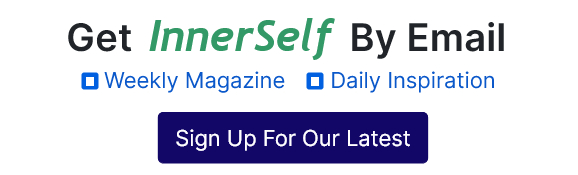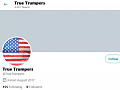Cada vez que abre una aplicación, hace clic en un enlace, como una publicación, lee un artículo, coloca el cursor sobre un anuncio o se conecta con alguien, está generando datos.
Si usted es uno de los usuarios de 2.2 billones de Facebook en todo el mundo, probablemente se haya alarmado por la cobertura reciente de Escándalo de Cambridge Analytica, una historia que comenzó cuando The Guardian reveló millones de 50 (ahora se cree que son millones de 87), los perfiles de usuario se han recuperado y compartido sin el consentimiento de los usuarios.
Aunque el #deletefacebook campaña ha ganado impulso en Twitter, simplemente no es práctico para la mayoría de nosotros eliminar nuestras cuentas. Es técnicamente difícil de hacer, y dado que un cuarto de la población humana está en la plataforma, hay un costo social innegable por estar ausente.
Tampoco es posible usar o incluso tener un perfil de Facebook sin renunciar al menos a algunos datos: cada vez que abres la aplicación, haces clic en un enlace, como una publicación, pasas el cursor sobre un anuncio o te conectas a alguien, estás generando datos. Este tipo particular de datos no es algo que pueda controlar, porque Facebook considera que dichos datos son propiedad suya.
Cada servicio tiene un precio, y el precio por estar en Facebook es tu información.
Sin embargo, puede permanecer en Facebook (y otras plataformas de redes sociales como esta) sin que se produzcan hemorragias en los datos. Si quieres mantenerte en contacto con los viejos amigos de la escuela, a pesar de que probablemente nunca volverás a verlos, esto es lo que puedes hacer, paso a paso. Las siguientes instrucciones están adaptadas a la configuración de Facebook en el móvil.
Tu ubicación
El primer lugar para comenzar es con el dispositivo que tiene en la mano. Facebook solicita acceso a su ubicación GPS de forma predeterminada, y a menos que estuviera leyendo la letra pequeña cuando instaló la aplicación (si es esa persona, dígame dónde encuentra el tiempo), actualmente tendrá acceso.
Esto significa que cada vez que abra la aplicación, sabrá dónde se encuentra y, a menos que haya cambiado la configuración de uso compartido de "Siempre" a "Nunca" o "Solo durante el uso", podrá realizar un seguimiento de su ubicación cuando no esté utilizando aplicación también.
Para mantener sus movimientos diarios para usted, vaya a Configuración en Apple iPhone o Android, vaya a Servicios de ubicación y desactive o seleccione "Nunca" para Facebook. (InnerSelf Nota del editor: en mi teléfono, una vez en la configuración, tuve que ir a Configuración avanzada para encontrar "Acceso a la ubicación").
Mientras estés allí, busca otras aplicaciones de redes sociales con acceso a la ubicación (como Twitter e Instagram) y considera cambiarlas a "Nunca". (InnerSelf Nota del editor: en mi teléfono, en las aplicaciones, estas aplicaciones tenían la configuración de ubicación activada automáticamente en los permisos: Chrome, GasBuddy, LetGo, OfferUp, Clima. Los últimos cuatro tienen una buena causa para estar encendidos, aunque los apagué y los encenderé cuando sea necesario. Ya había desactivado el acceso a la ubicación de la cámara y otras aplicaciones.))
Recuerde que las imágenes de su teléfono también están etiquetadas con GPS, por lo tanto, si tiene la intención de compartirlas en Facebook, también revoque el acceso al GPS de su cámara.
Tu contenido
Lo siguiente que debe hacer es controlar quién puede ver lo que publica, quién puede ver información privada, como su dirección de correo electrónico y número de teléfono, y luego aplicar esta configuración en retrospectiva a todo lo que ya ha publicado.
Facebook tiene una pestaña de "Accesos directos de privacidad" en Configuración, pero vamos a comenzar en Configuración de la cuenta> Privacidad.
Tú controlas quién ve lo que publicas, y quién ve a las personas y las páginas que sigues, al limitar la audiencia aquí.
Cambie "Solo amigos" por "Quién puede ver sus publicaciones futuras" y "Quién puede ver las personas y las páginas que sigue".
En el mismo menú, si se desplaza hacia abajo, verá una configuración llamada "¿Desea que los motores de búsqueda fuera de Facebook se vinculen a su perfil?" Seleccione No.
Después de realizar estos cambios, desplácese hacia abajo y limite la audiencia para las publicaciones anteriores. Aplique la nueva configuración a todas las publicaciones anteriores, aunque Facebook intente alertarlo. "¡La única manera de deshacer esto es cambiar la audiencia de cada publicación de a una por vez! ¡Oh Dios mío! Tendrá que cambiar las publicaciones de 1,700 durante diez años ". Ignore sus temores y haga clic en Límite.
A continuación, vaya a Atajos de privacidad: esto se encuentra en la barra de navegación debajo de Configuración. Luego seleccione Privacy Checkup. Limite quién puede ver su información personal (fecha de nacimiento, dirección de correo electrónico, número de teléfono, lugar de nacimiento si la proporcionó) en "Solo yo". (Nota del editor de InnerSelf: Me tomó un tiempo encontrar esto. En Firefox, se encuentra en la sección de Ayuda (el pequeño signo de interrogación en la parte superior derecha de Facebook. La revisión de privacidad también se encuentra allí).
Aplicaciones de terceros \
Cada vez que utilizas Facebook para "iniciar sesión" en un servicio o aplicación, estás otorgando acceso tanto a Facebook como a terceros a tus datos.
Facebook se ha comprometido a investigar y cambiar esto recientemente como resultado del escándalo de Cambridge Analytica, pero, mientras tanto, es mejor no usar Facebook para iniciar sesión en servicios de terceros. Eso incluye Bingo Bash por desgracia.
La tercera pantalla de Privacy Checkup le muestra qué aplicaciones tienen acceso a sus datos en este momento. Elimine cualquiera que no reconozca o que sea innecesario.
En el último paso, desactivaremos por completo la "integración de Facebook". Esto es opcional Si elige hacer esto, revocará el permiso para todas las aplicaciones, complementos y sitios web anteriores que tengan acceso a sus datos. También evitará que tus amigos recopilen tus datos para sus aplicaciones.
En este caso, no es necesario eliminar aplicaciones individuales, ya que desaparecerán todas.
Desactivando la integración de Facebook
Si desea estar tan seguro como sea posible en Facebook, puede revocar por completo el acceso de terceros a su contenido. Esto significa apagar todas las aplicaciones, complementos y sitios web.
Si da este paso, Facebook no podrá recibir información sobre su uso de aplicaciones fuera de Facebook y las aplicaciones no podrán recibir sus datos de Facebook.
Si es un negocio, no es una buena idea, ya que lo necesitará para anunciar y probar aplicaciones. Esto es para páginas personales.
Puede hacer la vida un poco más difícil para usted, ya que su próxima compra en Farfetch requerirá que configure su propia cuenta en lugar de simplemente cosechar su perfil. Su puntaje de Klout puede disminuir porque no puede ver Facebook y eso puede ser terrible.
Recuerde que esta configuración solo se aplica a los datos que publica y que usted mismo proporciona. Las señales que genere mediante Facebook (lo que le gusta, haga clic en, lea) seguirán perteneciendo a Facebook y se usarán para personalizar la publicidad.
Para desactivar la integración de Facebook, vaya a Configuración, luego a Aplicaciones. Seleccione Aplicaciones, sitios web y juegos.
Facebook le advertirá sobre todas las actualizaciones de Farmville que se perderá y cómo le resultará difícil iniciar sesión en The Guardian sin Facebook. Ignora esto y selecciona "Desactivar".
Bien hecho. Sus datos ahora son tan seguros como es posible estar en Facebook. Recuerde, sin embargo, que todo lo que hace en la plataforma aún genera datos.
Sobre el Autor
Belinda Barnet, profesora titular de Medios y Comunicaciones, Swinburne University of Technology
Este artículo se publicó originalmente el La conversación. Leer el articulo original.
Libros de este autor
at

Gracias por su visita InnerSelf.com, dónde están 20,000+ Artículos que cambian la vida y promueven "Nuevas actitudes y nuevas posibilidades". Todos los artículos están traducidos al 30+ idiomas. Suscríbete a la revista InnerSelf, que se publica semanalmente, y a Daily Inspiration de Marie T Russell. InnerSelf Revista se publica desde 1985.

Gracias por su visita InnerSelf.com, dónde están 20,000+ Artículos que cambian la vida y promueven "Nuevas actitudes y nuevas posibilidades". Todos los artículos están traducidos al 30+ idiomas. Suscríbete a la revista InnerSelf, que se publica semanalmente, y a Daily Inspiration de Marie T Russell. InnerSelf Revista se publica desde 1985.